

ppt教学文章第十四篇_形状的编辑01
source link: https://www.daguanren.cc/post/tutorial_01401.html
Go to the source link to view the article. You can view the picture content, updated content and better typesetting reading experience. If the link is broken, please click the button below to view the snapshot at that time.

ppt教学文章第十四篇_形状的编辑01
绘制好的形状通常需要进行编辑,包括调整形状的大小、效果、填充和轮廓等。
(1)形状的大小调整
先选中形状,修改“绘图工具-格式”选项卡下、“大小组”中“形状高度”和“形状宽度”即可实现。
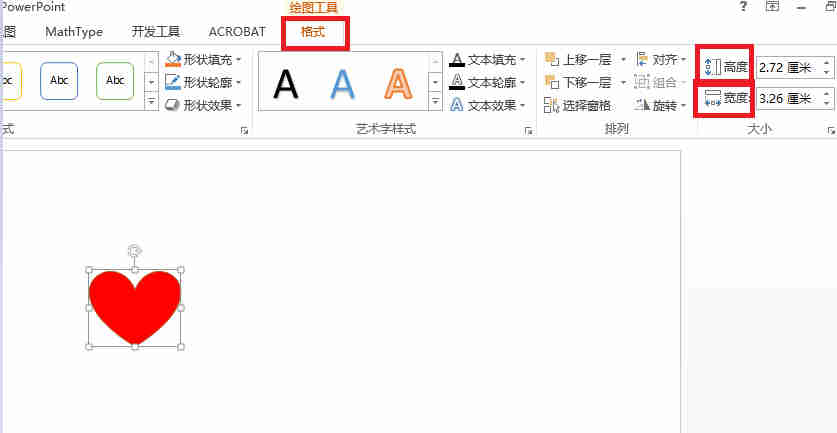
(2)形状的填充设置
1.应用纯色填充形状
先选中形状,单击“绘图工具-格式”选项卡下、“形状样式组”中的“形状填充”下三角按钮,从弹出的下拉菜单中选择合适的颜色即可。如果下拉菜单中的颜色不符合需要,也可以单击“其他填充颜色”选项,在弹出的“颜色”对话框中选择合适的颜色后再单击“确定”按钮即可实现。
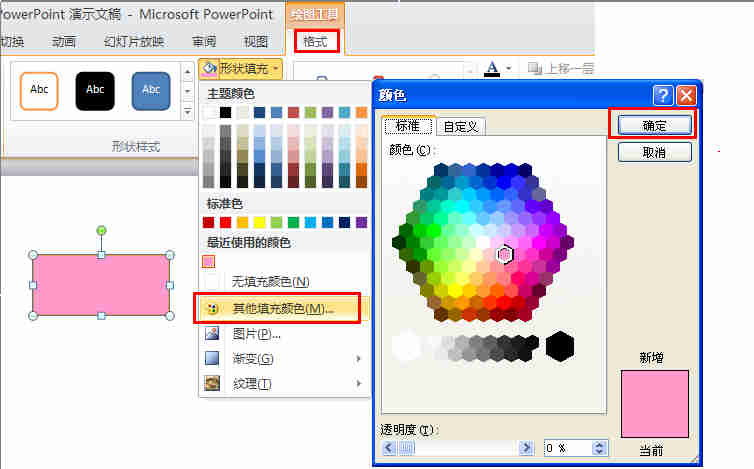
2.应用图片填充形状
先选中形状,单击“绘图工具-格式”选项卡下、“形状样式组”中的“形状填充”下三角按钮,从弹出的下拉菜单中选择“图片”选项,找到图片后单击“插入”按钮即可实现。
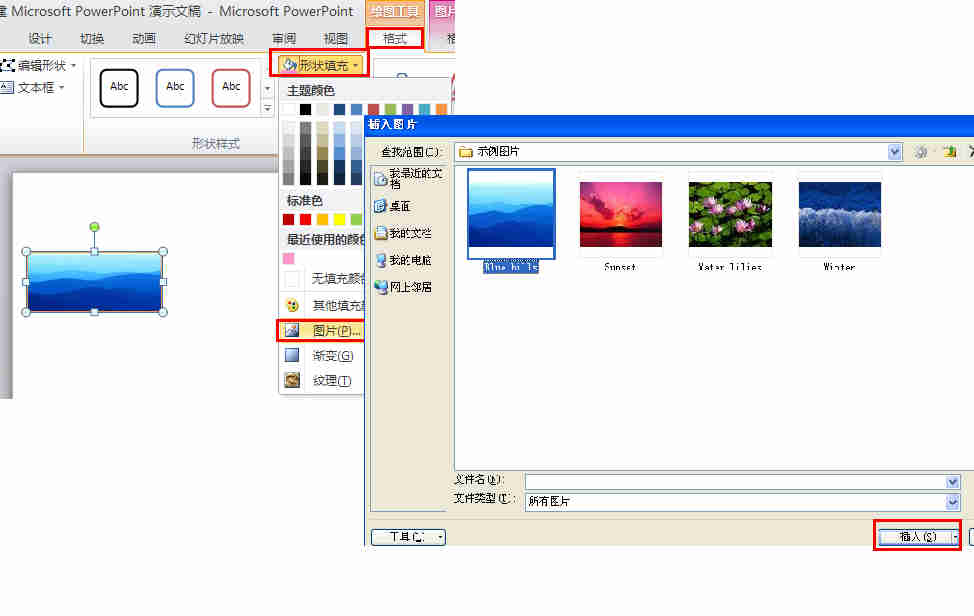
3.应用渐变色填充形状
先选中形状,单击“绘图工具-格式”选项卡下、“形状样式组”中的“形状填充”下三角按钮,从弹出的下拉菜单中选择“渐变”选项,再从弹出级联菜单中选择“其他渐变”选项,然后设置”每个渐变光圈的颜色、位置即可。
光圈其实就是一种描述渐变的方式,它有两个重要的属性,即过渡点的位置和颜色。形状的颜色可以包含多种层次,不同层次的起点即为过度点的位置,其中0%的位置表示形状的最上端,50%的位置表示形状的中心,100%的位置表示形状的最下端。如果默认的光圈少于需要,还可以手动添加光圈。
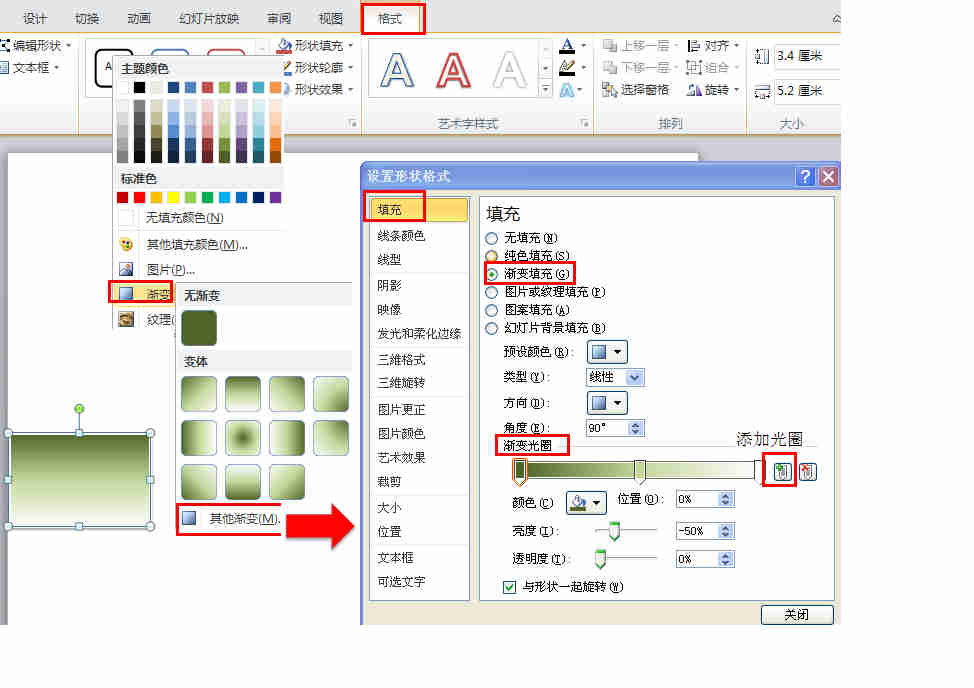
4.应用纹理填充形状
先选中形状,单击“绘图工具-格式”选项卡下、“形状样式组”中的“形状填充”下三角按钮,从弹出的下拉菜单中选择“纹理”选项,再从弹出级联菜单中选择合适的纹理即可。
(3)形状的轮廓设置
1.轮廓颜色
先选中形状,单击“绘图工具-格式”选项卡下、“形状样式组”中的“形状轮廓”下三角按钮,从弹出的下拉菜单中选择合适的颜色即可。
2.轮廓粗细
先选中形状,单击“绘图工具-格式”选项卡下、“形状样式组”中的“形状轮廓”下三角按钮,从弹出的下拉菜单中选择“粗细”选项,再从弹出的级联菜单中选择合适的粗细即可。
3.轮廓线型
先选中形状,单击“绘图工具-格式”选项卡下、“形状样式组”中的“形状轮廓”下三角按钮,从弹出的下拉菜单中选择“虚线”选项,再从弹出的级联菜单中选择合适的虚线类型即可。
</div
Recommend
About Joyk
Aggregate valuable and interesting links.
Joyk means Joy of geeK